下面,图老师小编带您去了解一下美图秀秀教程:教你做拼图场景篇,生活就是不断的发现新事物,get新技能~
【 tulaoshi.com - 平面设计 】
亲们好久不见啦,国庆期间大家是不是过了一个愉快的长假呢?呵呵,还是回到正题吧,YUMMY今天为大家带来的是美图秀秀第五期图片教程拼图场景,简单的拼图就能让你轻松展示个性自我哦!
(本文来源于图老师网站,更多请访问https://www.tulaoshi.com/pmsj/)
图1
照例先上效果图,很有个性呢!

图2
开始制作啦。
1.运行美图秀秀软件打开一张图片。
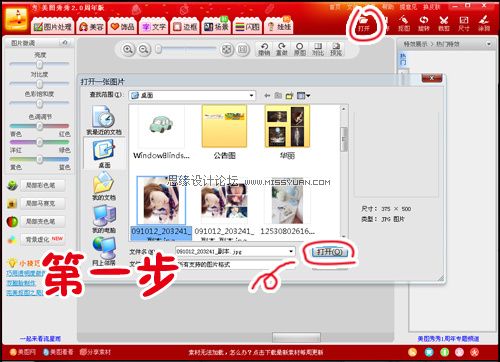
图3
2.点击场景拼图场景。
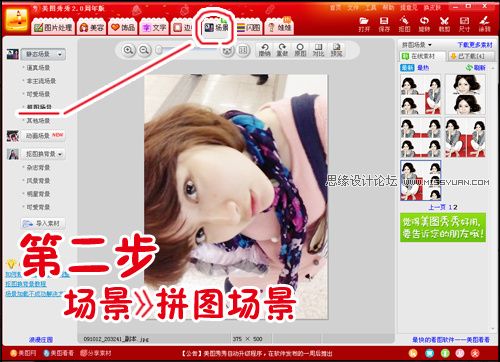
图4
3.在拼图场景中随意选择一个喜欢的场景模式。
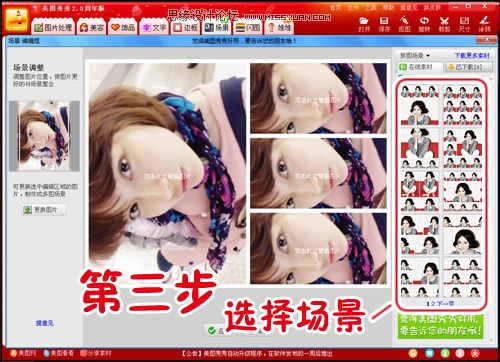
图5
4.双击替换新的图片,每一张图片的位置都可以自由调整哦。

图6
5.完成后保存。
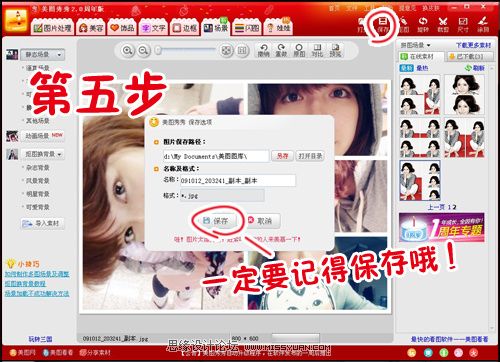
图7
好啦,简单的拼图照片就完成啦,YUMMY还会继续带来更多美图教程,敬请期待哦!另外,当然不能忘了祝美图秀秀一周岁生日快乐,希望亲们也能多关注美图秀秀的周年活动哦!
来源:https://www.tulaoshi.com/n/20160217/1578577.html
看过《美图秀秀教程:教你做拼图场景篇》的人还看了以下文章 更多>>